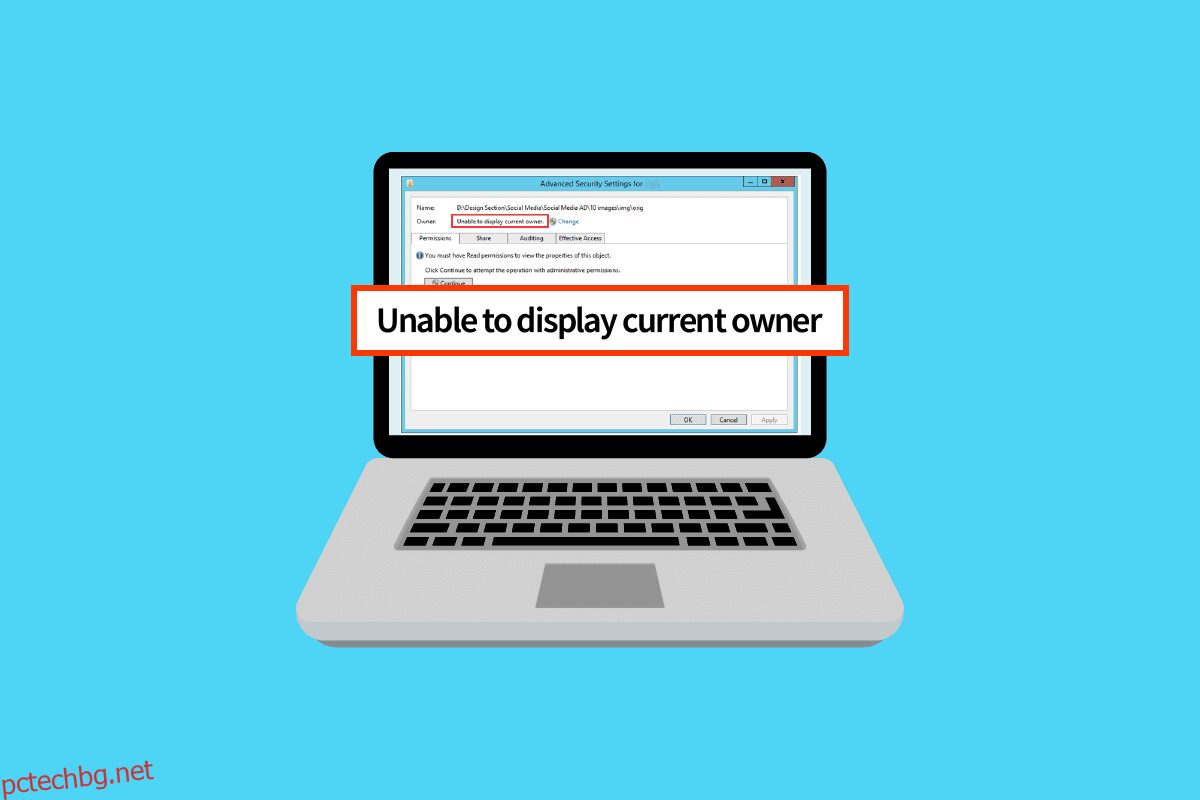Когато потребител се опита да претендира за собственост върху папка, се появява грешката Unable to display current owner. Една от причините за проблема е ограниченият достъп поради привилегиите на потребителския акаунт. Ако потребителският акаунт получи грешката, той не може да получи достъп до папката. Вместо това достъпът до папката е отказан. Без необходимите привилегии е трудно да получите достъп до тези папки. Ако сте объркани относно това и се чудите как да разрешите тази грешка при невъзможност за показване на текущия собственик в Windows 10, вие сте на правилното място, ще ви покажа как да коригирате проблема с невъзможността за показване на текущия собственик, а също и другия грешки, водещи до него, като например отказан достъп.
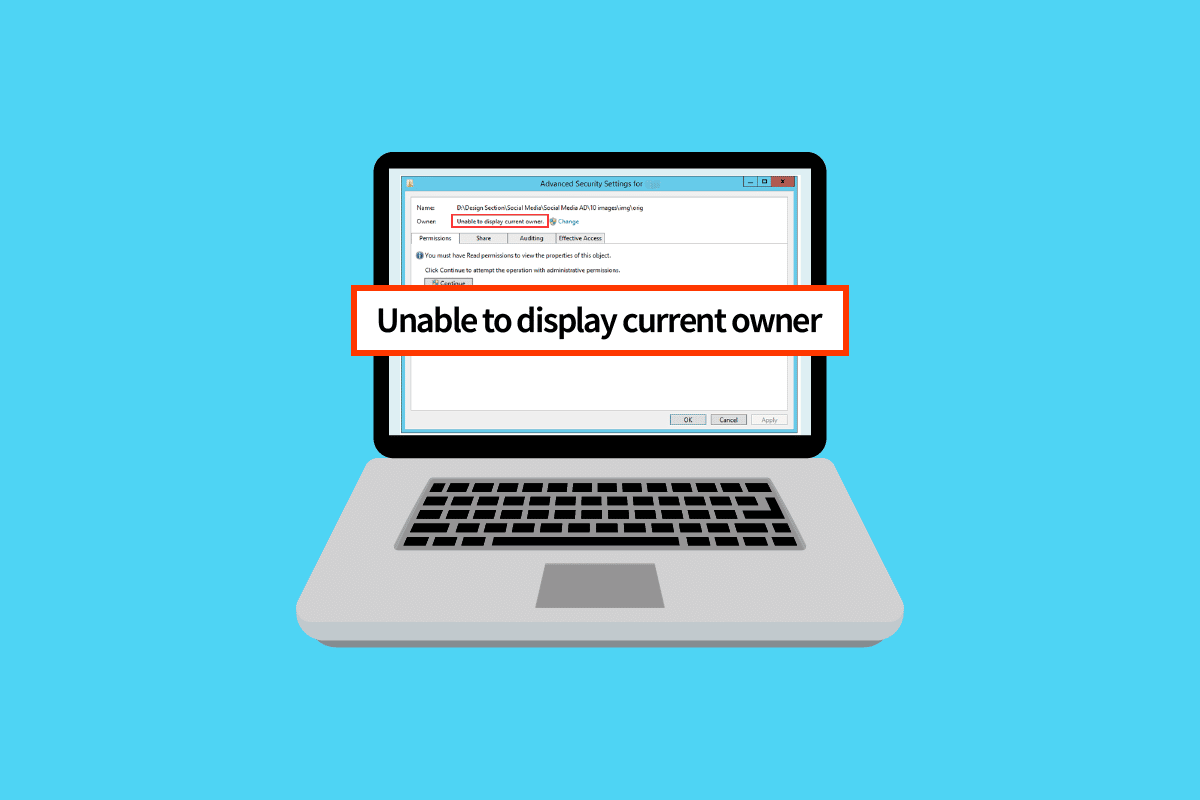
Съдържание
Как да коригирате невъзможността за показване на текущия собственик в Windows 10
Преди да преминем към решенията, нека видим още някои причини, поради които възниква този проблем Windows 10.
- Проблеми с потребителския акаунт
- Файл или папка само за четене
- Антивирусна програма в конфликт
- Конфликтни приложения
- Няма подходящи администраторски права за потребителите
- Конфликти на драйвери
Метод 1: Рестартирайте Windows
Потребителите на Windows предполагат, че обикновено рестартиране на компютър е коригирало невъзможността да се покаже текущият собственик, когато файлът, за който са се опитали да променят администраторските права, е бил изтеглен от интернет
1. Натиснете клавишите Alt + F4 едновременно на работния плот.
2. Изберете опцията Рестартиране от падащото меню.
3. Щракнете върху OK, за да рестартирате компютъра.
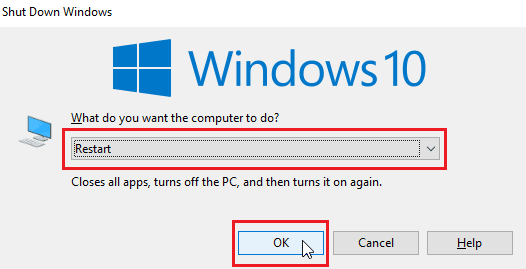
Метод 2: Стартирайте в безопасен режим
Ако някой драйвер или приложение пречи на файл или папки, тогава може да възникне този проблем. За да се уверим, че това не е така, можем да опитаме да рестартираме компютъра в безопасен режим. Прочетете нашето ръководство за това как да стартирате в безопасен режим в Windows 10.
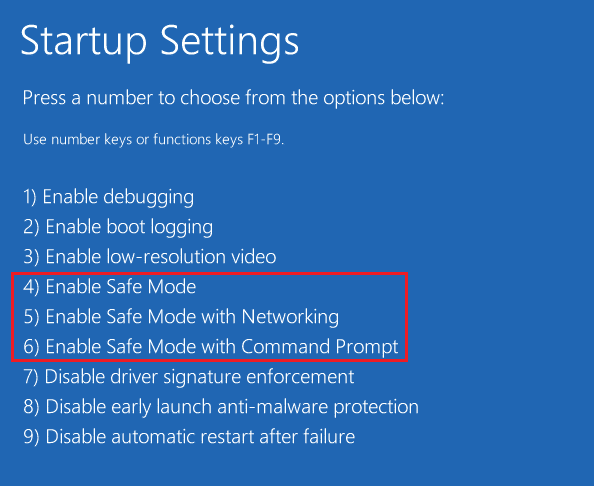
Метод 3: Деактивирайте контрола на потребителските акаунти
Невъзможност за показване на текущия собственик Windows 10 и Windows 7 също изпитват тези проблеми.
Въпреки че не се препоръчва, ако никакви корекции не работят за вас, опитайте тази корекция е полезен процес,
1. Натиснете клавиша Windows, въведете Change User Account settings и щракнете върху Open.
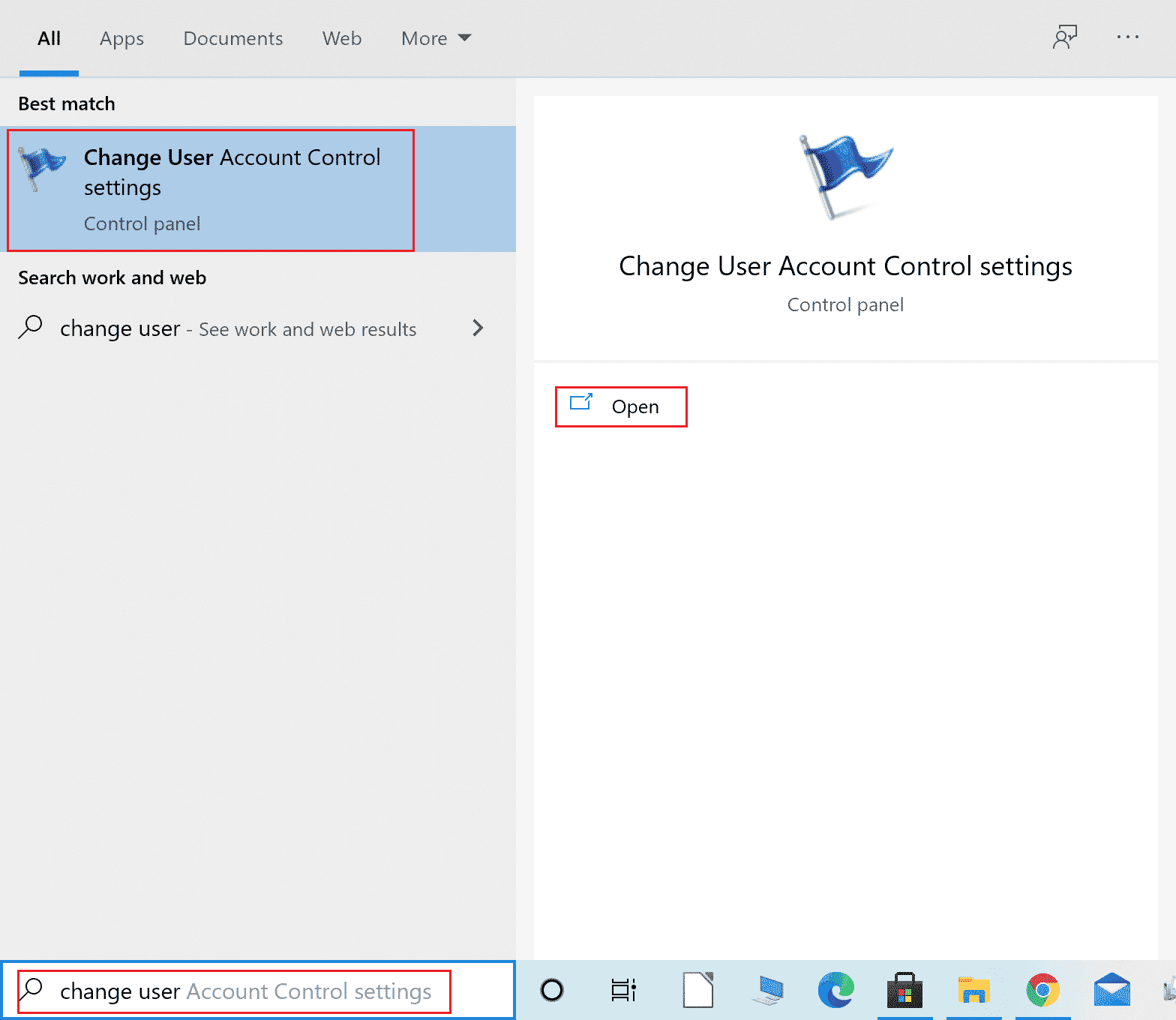
2. Преместете плъзгача надолу до дъното, т.е. Никога не уведомявайте, за да деактивирате контрола на потребителските акаунти.
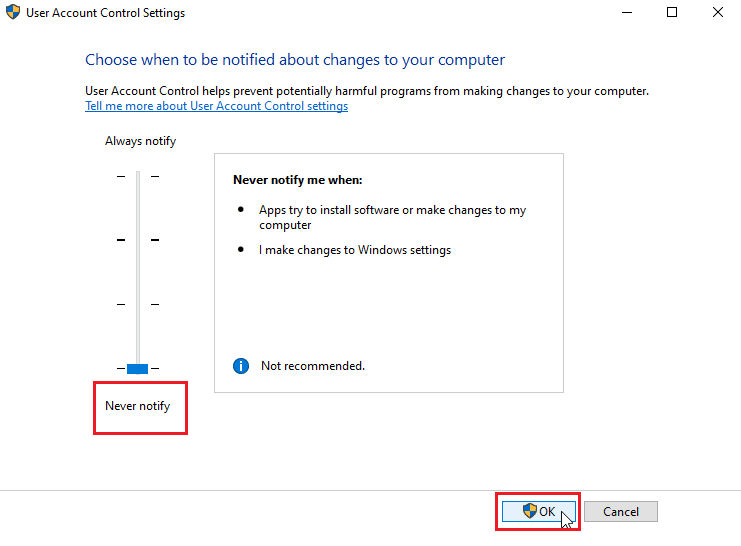
Забележка: UAC трябва да бъде включен отново, ако корекцията не отстрани проблема, тъй като деактивирането му може да причини сериозни проблеми със сигурността на системата.
Метод 4: Деактивирайте функцията само за четене
Понякога, ако файл или папка са настроени само за четене, се появява грешката, че не може да се покаже текущият. Това може да се реши чрез деактивиране на опцията само за четене. Да направя това
1. Щракнете с десния бутон върху папката или файла, който показва грешката; отидете до раздела Свойства.
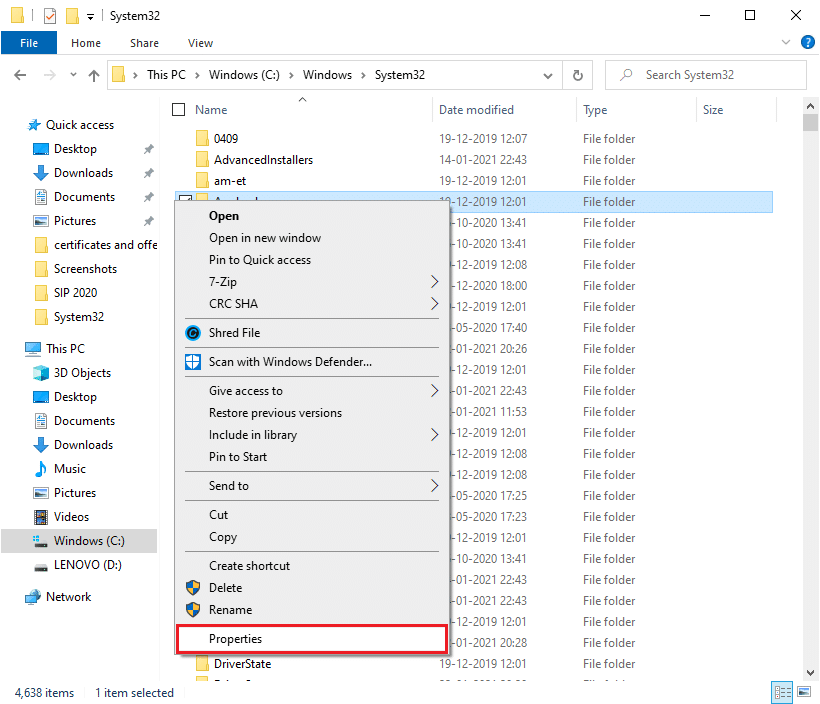
2. В Свойства махнете отметката от опцията Само за четене до Атрибути.
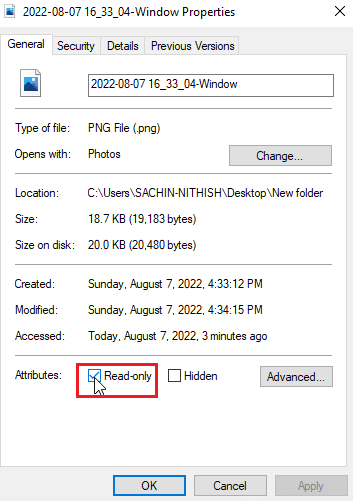
3. Щракнете върху бутона Приложи.
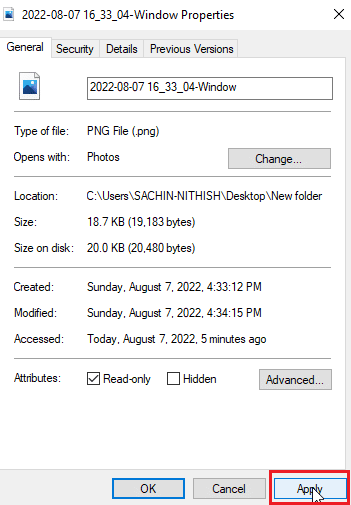
4. Сега щракнете върху бутона OK.
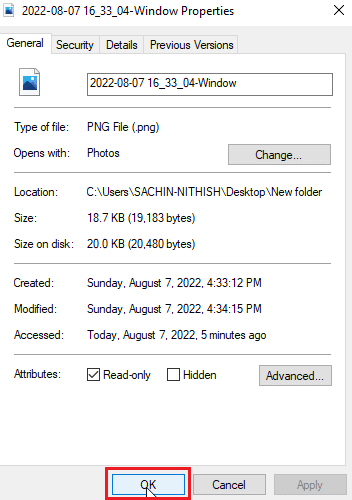
Метод 5: Временно деактивирайте антивирусната програма (ако е приложимо)
Антивирусният софтуер може да повлияе на папки, което потенциално може да ги заключи, отменяйки достъпа до файловете и/или папките. Деактивирането на антивирусната програма може да си струва да опитате. Прочетете нашето ръководство за това как да деактивирате временно антивирусната програма в Windows 10.
В случай, че нямате антивирусен софтуер, вижте Windows Security; Защитата на Windows има функция за превключване, която контролира достъпа до папки от неоторизиран достъп. За да видите дали е активиран
1. Натиснете клавишите Windows + I едновременно, за да отворите Настройки.
2. Кликнете върху Актуализации и настройки за защита.

3. След това щракнете върху Защита на Windows в левия панел

4. Кликнете върху Настройки за защита от вируси и заплахи.
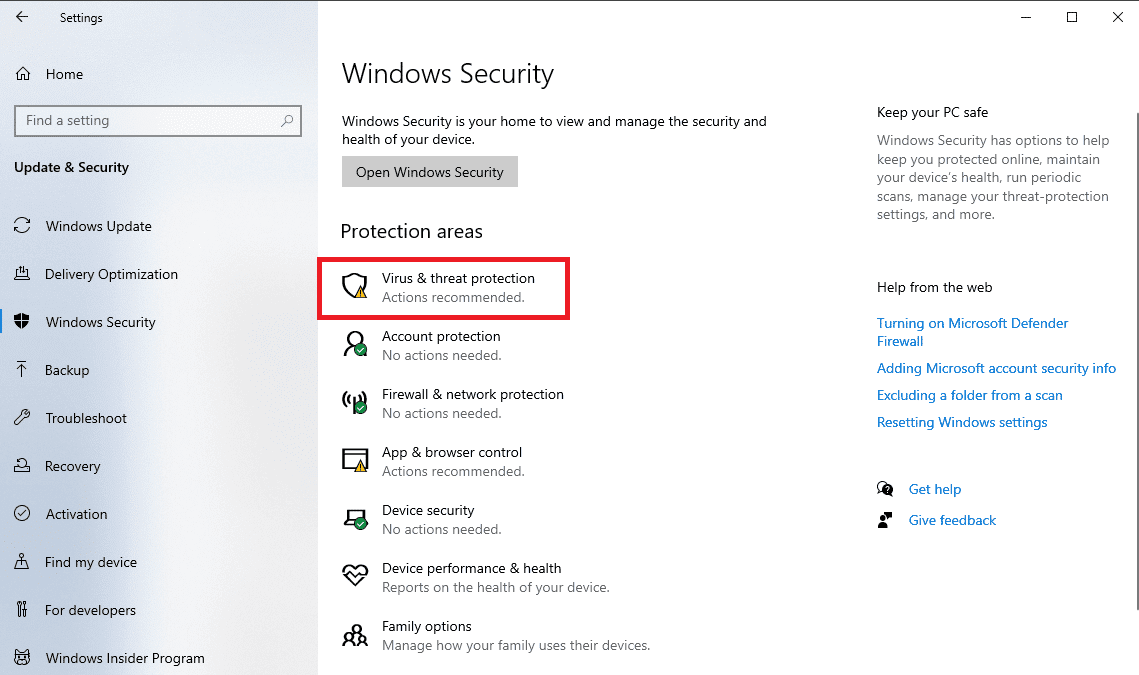
5. Сега изключете превключвателя за периодично сканиране
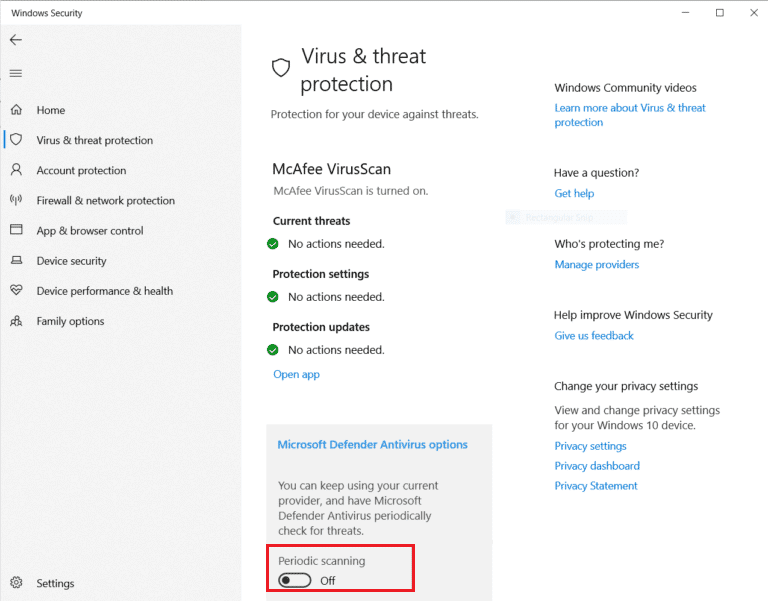
Проблемът със системата Windows 10 на текущия собственик не може да се покаже често се решава по този начин
Метод 6: Деинсталиране на приложения, които са в конфликт с папки
Определени приложения, предназначени за Windows, по-специално приложения, които заключват папка, може да са в конфликт с Windows и може да бъдат активирани дори ако в момента не работят във фонов режим. За да сте сигурни, че не влизате в конфликт с някое от тези приложения, опитайте да изтриете тези приложения, за да видите дали това решава проблема.
1. Натиснете клавиша Windows, въведете Control Panel, след което щракнете върху Open.
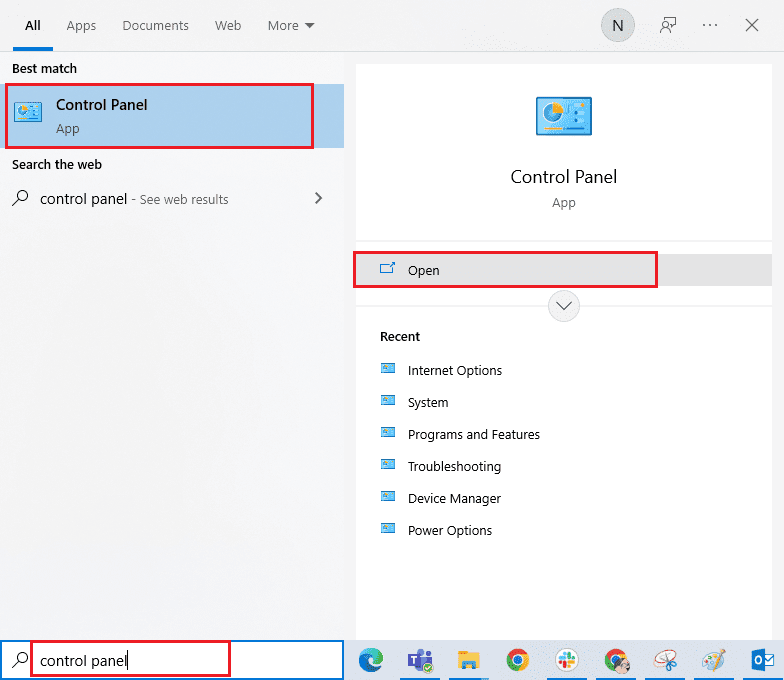
2. Задайте Преглед по > Категория, след което щракнете върху Деинсталиране на програма.
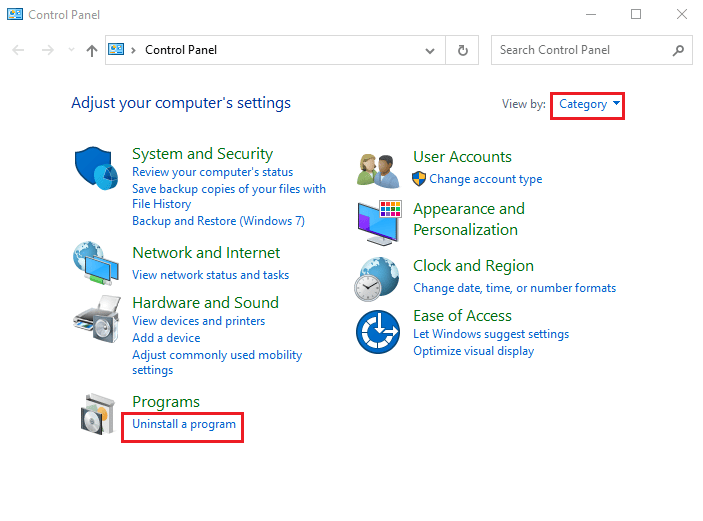
3. Сега щракнете с десния бутон върху приложението, което смятате, че може да е в конфликт с папка, и изберете опцията Деинсталиране.

Метод 7: Дайте разрешения на потребителите
Най-простото решение, за което потребителите съобщават в този сценарий, е чрез предоставяне на разрешение на потребителския акаунт, в който е възникнала грешката. Следвайте дадените стъпки
1. Щракнете с десния бутон върху папката, до която не можете да получите достъп, и щракнете върху Свойства
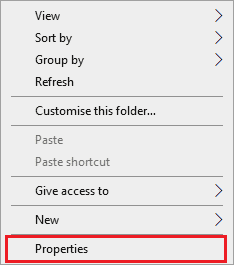
2. Отидете в раздела Сигурност и щракнете върху бутона Редактиране….
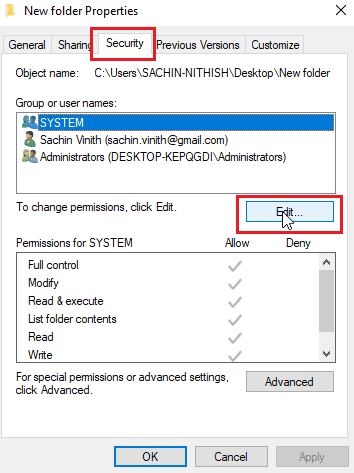
3. След това щракнете върху Добавяне
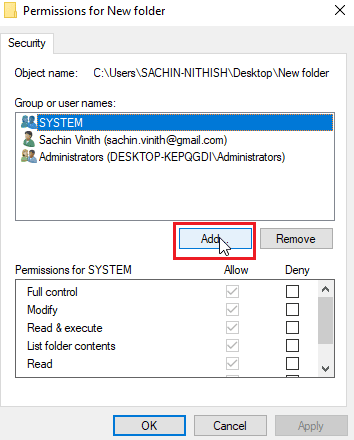
4. Сега щракнете върху Разширени..
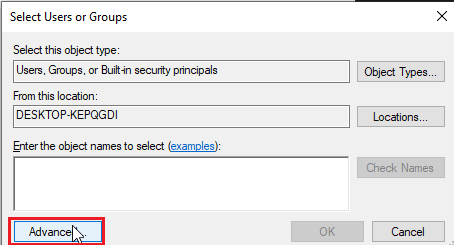
5. Щракнете върху Намери сега, потърсете Удостоверени потребители
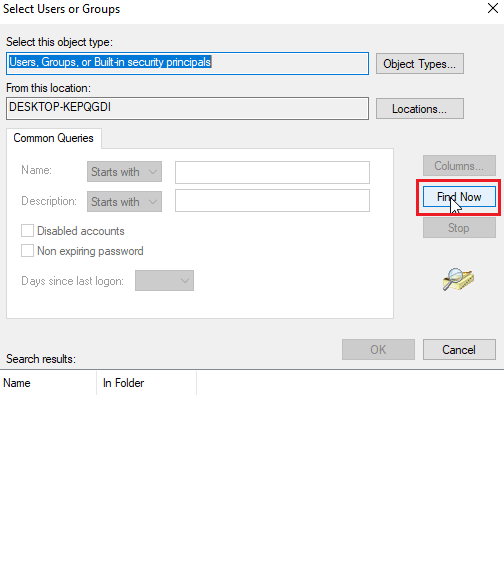
6. Сега под резултатите от търсенето можете да видите удостоверени потребители, щракнете върху него и щракнете върху OK
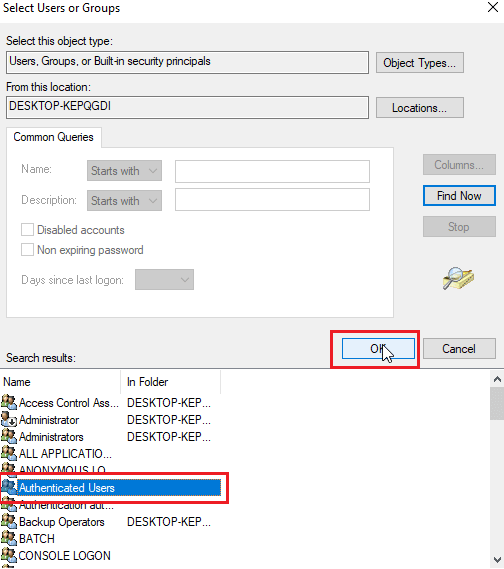
7. Автентифицираните потребители ще бъдат избрани, щракнете върху OK.
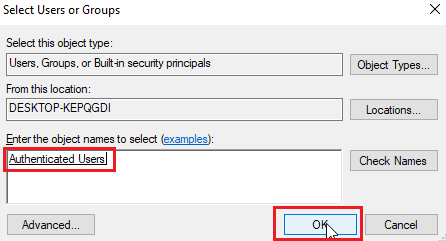
8. Сега, най-накрая, отбележете всички опции под заглавието за разрешаване за разрешения за удостоверени потребители
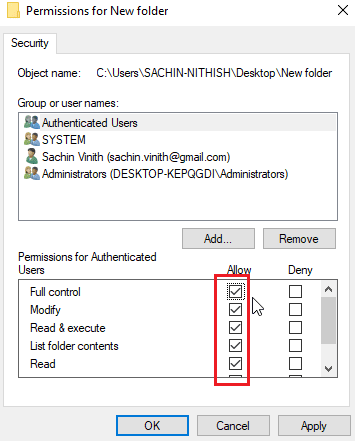
9. Щракнете върху OK, за да запазите промените.
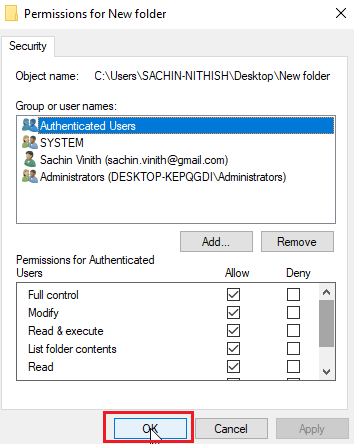
Метод 8: Изпълнете командата chkdsk
Ако няма действителни собственици във файла или папката, до които се опитвате да получите достъп, възниква грешката, че не може да се покаже текущият собственик. Това може да бъде разрешено чрез стартиране на командата chkdsk в командния ред. Следвайте нашето ръководство, за да проверите диска за грешки с помощта на командата chkdsk.
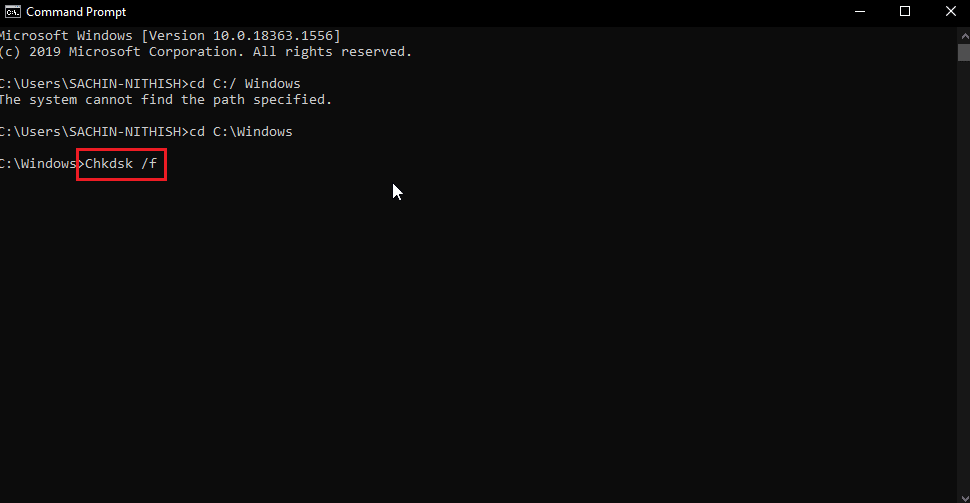
Това потенциално може да коригира Невъзможност за показване на текущия проблем на собственика, тъй като това проверява проблеми с диска и всички лоши сектори на диска и се опитва да ги коригира автоматично.
Метод 9: Разрешение за използване на администраторски акаунт
Можете да опитате да предоставите достъп до администраторски привилегии до файла или папката с администраторски акаунт, за да направите това.
1. Копирайте пътя на местоположението на папката, за която искате да получите собственост.
2. Натиснете клавиша Windows, въведете Command Prompt и щракнете върху Run as administrator.

3. Въведете следната команда и натиснете клавиша Enter.
Takeown /F “Enter the address of the directory you want to get access” /a /r / d y
Забележка: Заменете цитирания текст в горната команда с пътя на местоположението на папката, който сте копирали.
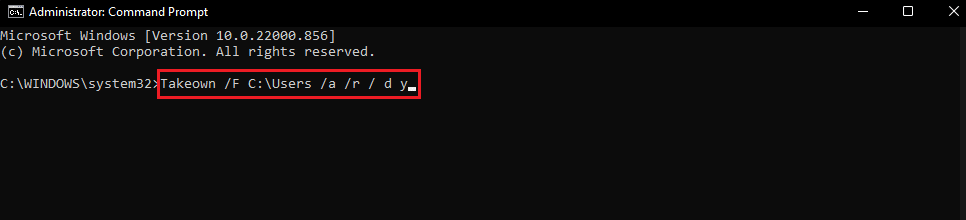
След изпълнение процесът ще покаже съобщение за успех.
4. След това изпълнете дадената команда и натиснете клавиша Enter.
Icacls “Enter the address of the directory you want to get access” /grant administrators:F /t
Забележка: Заменете цитирания текст в горната команда с пътя на местоположението на папката, който сте копирали.
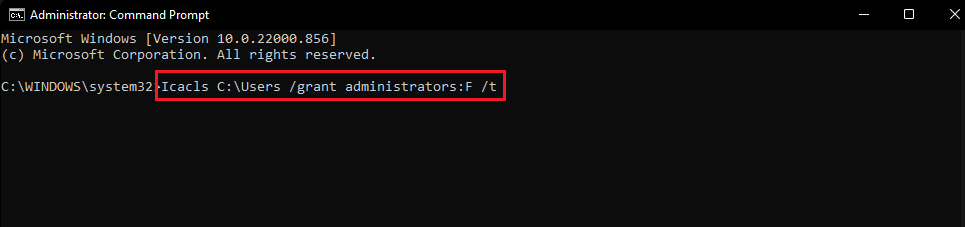
След като процесът успее, опитайте отново да получите достъп до файла. Това ще коригира проблема Не може да се покаже текущият собственик.
Често задавани въпроси (ЧЗВ)
Q1. Как да наложа собственост върху папката?
Отг. Можете да наложите собственост чрез меню със свойства от папката, щракнете с десния бутон върху папката и щракнете върху Свойства и щракнете върху Защита, последвано от Разширени. Тук можете да разгледате имотите за собственост.
Q2. Има ли някакъв начин да получите принудителна собственост върху папка?
Отг. Можете да използвате команден ред, за да принудите собственост върху папка.
Q3. Какво представлява контролът на потребителския акаунт?
Отг. Контролът на потребителските акаунти е компонент за сигурност, внедрен за първи път в Windows Vista. Основната му употреба е да ограничи дадено приложение до привилегии за използване, докато администратор или потребител на компютър не предостави администраторски права на приложението.
***
Надяваме се, че статията по-горе за това как да коригирате грешката „не може да се покаже текущият собственик“ в Windows 10. Беше полезна и успяхте да коригирате проблема си, моля, уведомете ни кой от методите е работил за вас. Не забравяйте да ни уведомите за всякакви въпроси и/или предложения относно статията, Благодаря ви